ด้วยการเปิดตัว M1 Mac ที่ทำงานบนสถาปัตยกรรม ARM นักพัฒนาซอฟต์แวร์จะต้องอัปเกรดแอพของตนเพื่อใช้ความเร็วและเทคโนโลยีที่ปรับปรุงแล้วในชิป Apple Silicon ในฐานะที่เป็นการหยุดชะงัก Apple ยังได้จัดส่งเครื่องมือ "Rosetta 2" กับ M1 Mac ที่อนุญาตให้ซอฟต์แวร์ที่ใช้ Intel ที่มีอยู่สามารถทำงานบนแพลตฟอร์มต่อไปได้ หากคุณยังคงใช้งานซอฟต์แวร์เวอร์ชันที่ใช้ Intel อยู่ แสดงว่าคุณกำลังใช้ Rosetta อยู่แล้วโดยไม่รู้ตัว
ที่เกี่ยวข้อง: วิธีใช้ Mac ของคุณอย่างมีประสิทธิภาพมากขึ้น
“แอพสากล” คืออะไร
แอพที่ได้รับการอัพเดตสำหรับชิป M1 Silicon ของ Apple ในปัจจุบันเรียกว่า “แอพสากล” นักพัฒนาซอฟต์แวร์ใช้ “ไบนารีสากล” เพื่ออัปเดตแอปให้ทำงานบนชิปซิลิกอนของ Apple ไบนารีสากลนี้จะอนุญาตให้แอปทำงานได้ทั้งบน Intel และ M1 Mac หากแอปไม่ได้รับการอัพเดตสำหรับ Universal 2 M1 MacBook จะเรียกใช้โดยการแปลงรหัส Intel x86-64 โดยใช้ซอฟต์แวร์การจำลอง Rosetta

ในทางกลับกัน หากคุณใช้ชิป M1 เวอร์ชันซิลิคอนของ Apple จะทำงาน
วิธีตรวจสอบว่าแอพนั้นเป็น Intel / Silicon / Universal-Based
หากคุณต้องการตรวจสอบว่าแอพทำงานบนซอฟต์แวร์ที่ใช้ Intel, ซอฟต์แวร์ที่ใช้ Apple Silicon หรือ Universal ซอฟต์แวร์ (แอพรองรับทั้งโปรเซสเซอร์ Intel และ Silicon) คุณสามารถทำได้จากการตั้งค่าระบบตามที่อธิบายไว้ ด้านล่าง:
1. ในเมนู Apple จากมุมบนซ้าย ให้เลือก “เกี่ยวกับ Mac เครื่องนี้”
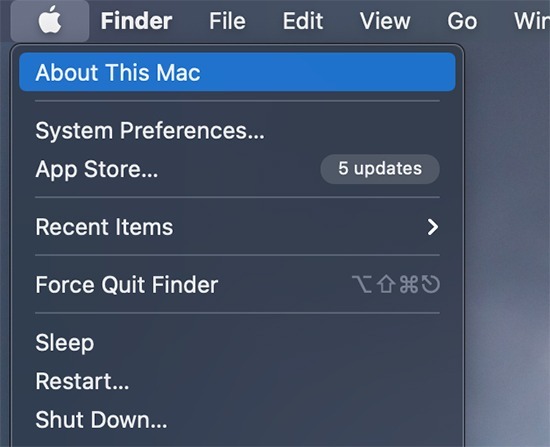
2. เลือก “รายงานระบบ”
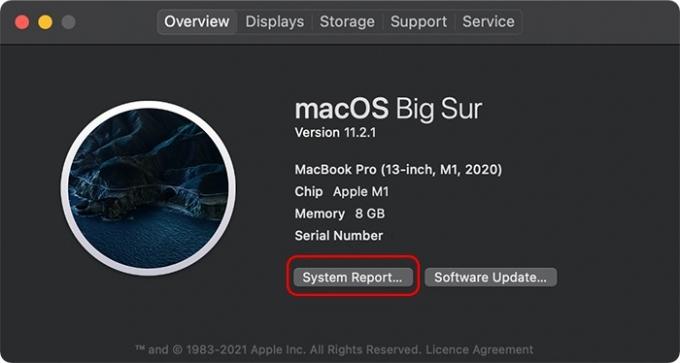
3. ในรายงานระบบ ให้คลิกที่แอปพลิเคชันภายใต้ซอฟต์แวร์ในบานหน้าต่างเมนูด้านซ้าย
4. คุณจะเห็นรายการแอปทั้งหมดที่ติดตั้งในระบบของคุณ คุณสามารถค้นหาเวอร์ชันของแอปที่ติดตั้งบน Mac ของคุณได้ในคอลัมน์ "ชนิด" สำหรับแต่ละแอป
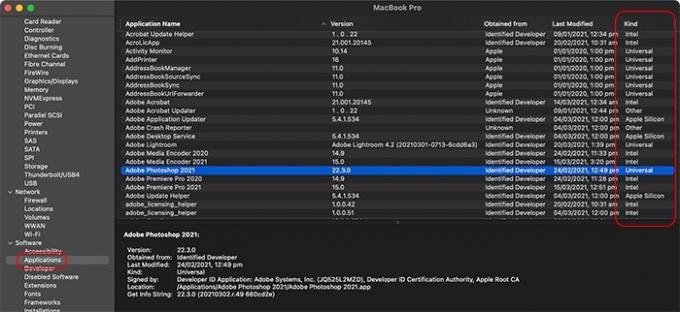
หากคุณต้องการตรวจสอบเวอร์ชันของแอปแต่ละรายการจาก Finder เพียงคลิกขวาที่ไอคอนของแอปและเลือก "รับข้อมูล"
ที่นี่ คุณจะเห็นเวอร์ชันแอปภายใต้ "ทั่วไป" ซึ่งแสดงอยู่ด้านหน้า "ชนิด"
ที่เกี่ยวข้อง: วิธีเพิ่มความเร็วให้ Mac ของคุณ
วิธีเปิด Apple Silicon App เป็น Intel App
ในบางครั้งเมื่อคุณมีแอปพลิเคชันเวอร์ชันสากล คุณอาจต้องการเรียกใช้เวอร์ชัน Intel แทนเวอร์ชัน M1 อาจเป็นเพราะรุ่น M1 ไม่มีคุณสมบัติที่คุณต้องการ หรือรุ่น Intel เข้ากันได้กับปลั๊กอินหรือส่วนขยายของบริษัทอื่นที่ M1 ยังไม่รองรับ
ในกรณีดังกล่าว คุณสามารถบังคับให้แอปเรียกใช้เวอร์ชัน Intel โดยใช้ Rosetta แทนเวอร์ชัน Apple M1:
1. ค้นหาและเลือกแอปพลิเคชันในเมนู Finder ของคุณ แอปพลิเคชั่นส่วนใหญ่จะอยู่ในโฟลเดอร์ Applications (เข้าถึงได้ผ่าน Finder ใน “Go -> Applications”)

2. คลิกขวาที่แอปและเลือก "รับข้อมูล" หรือเลือกแอพแล้วกด Command-I บนแป้นพิมพ์ของคุณ ซึ่งจะเปิดหน้าต่างข้อมูลพร้อมรายละเอียดเกี่ยวกับแอป

3. ในหน้าต่างนี้ ให้ทำเครื่องหมายที่ช่อง "เปิดโดยใช้ Rosetta"

4. ปิดหน้าต่างข้อมูล หากแอปทำงานอยู่แล้ว ให้ออกและเปิดใหม่อีกครั้ง
แค่นั้นแหละ! ตอนนี้เมื่อใดก็ตามที่คุณเปิดแอป Mac ของคุณจะเรียกใช้ซอฟต์แวร์เวอร์ชัน Intel ผ่านซอฟต์แวร์การจำลอง Rosetta หากคุณต้องการกลับไปใช้เวอร์ชัน M1 ในภายหลัง ให้ทำซ้ำขั้นตอนและยกเลิกการเลือกช่องนี้
มีรายงานเข้ามาด้วยว่า แอพ iOS ของบุคคลที่สามขัดข้อง บน M1 Macbooks ใหม่ มันเกิดขึ้นกับคุณด้วยหรือไม่?
ที่เกี่ยวข้อง:
- 5 วิธีในการเปิดเผยเส้นทางไฟล์บน Mac
- คุณต้องการพื้นที่เก็บข้อมูลบน Mac มากแค่ไหน?
- 5 วิธีในการปรับใช้อีควอไลเซอร์กับเพลงของคุณใน macOS
การเปิดเผยข้อมูลพันธมิตร: ทำให้เทคโนโลยีง่ายขึ้นอาจได้รับค่าคอมมิชชั่นสำหรับผลิตภัณฑ์ที่ซื้อผ่านลิงก์ของเรา ซึ่งสนับสนุนงานที่เราทำเพื่อผู้อ่านของเรา


![วิธีแชร์หน้าจอกับ Mac เครื่องอื่นผ่านเครือข่าย [Mac]](/f/dd197692bb1afcf75f82f16687939b3d.png?width=360&height=460)